Office 365: Zapněte/Vypněte schránku Office

Ukazujeme vám, jak povolit nebo zakázat viditelné možnosti schránky v aplikacích Microsoft Office 365.
Zabránit uživatelům ve stahování určitých souborů je výhodné, zvláště pokud příslušné dokumenty obsahují citlivé informace. Když už o tom mluvíme, je tu jedna častá otázka, která v poslední době trápí mnoho uživatelů SharePointu a OneDrive: „Proč chybí možnost Blokovat stahování?“ Pokračujte ve čtení tohoto průvodce, abyste se dozvěděli odpověď.
⇒Poznámka : Pokud je váš účet spravován organizací, kontaktujte svého správce IT a zkontrolujte, zda je tato možnost pro váš účet zakázána.
Společnost Microsoft aktuálně podporuje blokové stahování pouze na SharePoint a OneDrive pro firmy a pouze pro soubory Office a vybraný počet souborů mimo Office, jako jsou soubory PDF a obrázky JPEG. Tato možnost bohužel není dostupná pro videosoubory.
Jinými slovy, SharePoint a OneDrive nemají tlačítko Blokovat stahování, protože platformy nepodporují blokování stahování videí. Dobrou zprávou je, že Microsoft potvrdil , že pracuje na přidání Block Download pro další typy souborů. Společnost však zatím nezveřejnila žádné podrobnosti o časové ose.
Redmondský gigant zahájí první nasazení podpory Block Download pro Teams Meeting Recordings. Tato funkce bude k dispozici někdy ve 2. čtvrtletí 2021. Můžete ji použít, abyste zabránili neoprávněným uživatelům stahovat nahrávky vašich schůzek. To je pohodlná funkce, zvláště teď, když jsou nahrávky Teams uloženy na SharePointu .
Dokud Microsoft tuto možnost neimplementuje, můžete k dokončení práce použít rychlé řešení. Video ze schůzky můžete vložit do prezentace v PowerPointu a poté soubor sdílet se zapnutou možností „Blokovat stahování“. Tímto způsobem budou uživatelé moci přistupovat k záznamu schůzky a sledovat jej. Přesto si jej nebudou moci stáhnout do svých počítačů.
Nebo můžete jednoduše použít Disk Google . Platforma Google pro sdílení souborů vám umožňuje sdílet videa a další typy souborů v režimu Pouze zobrazení. To znamená, že kdokoli s odkazem může sledovat video nebo prohlížet vaše soubory, ale nebude je stahovat.
Případně můžete vytvořit novou skupinu SharePoint s oprávněními pouze pro čtení.
Přejděte do Nastavení , přejděte na Uživatelé a oprávnění a vyberte Oprávnění webu .
Klikněte na Vytvořit skupinu , pojmenujte skupinu a v části Udělit oprávnění skupině k tomuto webu vyberte možnost Zobrazit pouze .
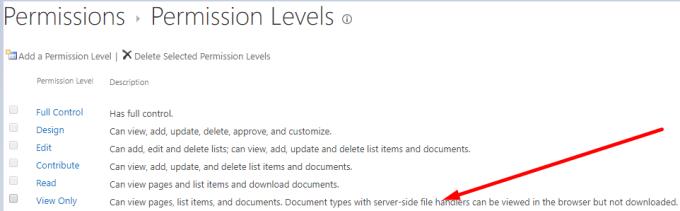
Jak je uvedeno výše, mnoho uživatelů OneDrive položilo stejnou otázku. Pokud jde o OneDrive, věci jsou naštěstí jasnější. Je to proto, že funkce Blokovat stahování je dostupná pouze pro podnikové SKU OneDrive. Chcete-li tuto možnost povolit, přejděte do Nastavení odkazu , vypněte možnost „ Povolit úpravy “ a povolte „ Blokovat stahování “. Mějte na paměti, že tato možnost funguje pouze pro soubory Office a vybranou skupinu souborů mimo Office. Spotřebitelská aplikace tuto funkci nepodporuje.
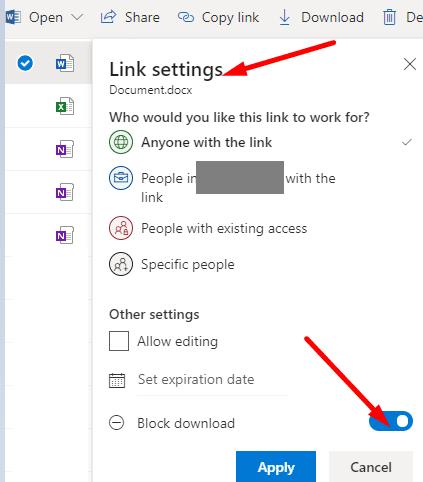
Podpora SharePointu a OneDrive pro blokování stahování videí zatím není k dispozici. Proto není možnost „Blokovat stahování“ viditelná. Microsoft však potvrdil, že v budoucnu pracují na jeho přidání do dalších služeb. Mezitím klikněte na komentáře níže a dejte nám vědět, jaké metody používáte ke sdílení souborů se svými spoluhráči a spolupracovníky a zároveň jim bráníte ve stahování souborů.
Ukazujeme vám, jak povolit nebo zakázat viditelné možnosti schránky v aplikacích Microsoft Office 365.
Chcete se dozvědět o nástroji Microsoft Windows Remote Assistance? Čtěte dál a zjistěte, jak poslat pozvánku na dálkovou pomoc a jak ji přijmout.
Aktivujte nebo deaktivujte funkci automatického ukládání v Microsoft Outlook 365, která automaticky ukládá e-maily do složky Návrhy.
Tmavý režim byl poprvé zaveden pro Microsoft v roce 2016. Nejnovější verze Office nabízí možnost vybrat si jeden ze dvou dostupných tmavých režimů.
Zde je návod, jak co nejlépe využít Microsoft Rewards na Windows, Xbox, Mobile a nakupování s tipy na maximální body.
Krok 1: Udržujte svůj stav dostupný v Teams. V počítači otevřete aplikaci Microsoft Teams a nastavte svůj stav na Dostupný.
Jak udržet stav Microsoft Teams jako vždy dostupný? Tento návod se zaměřuje na efektivní metody pro trvalé udržení vašeho stavu v aplikaci Teams.
Stalo se vám někdy na počítači se systémem Windows 10 něco uprostřed a jste vyrušeni a musíte se odhlásit nebo vypnout počítač? Přejete si, aby existoval způsob
Zabezpečte své heslo Microsoft tím, že jej čas od času změníte. Zapomněli jste heslo k účtu Microsoft? Žádný problém, tady je to, co musíte udělat.
Chtěli jste někdy možnost okamžitě hromadně přejmenovat soubory ve Windows 10? PowerToys vám kryje záda s PowerRename, další úžasnou utilitou, kterou nabízí
Pokud již PowerToys používáte, možná již znáte všechny užitečné nástroje, které vám usnadní život, včetně Správce klávesnice.
Společnost Microsoft aktuálně podporuje blokování stahování pouze na SharePoint a OneDrive pro firmy a pouze pro soubory Office.
Windows 10 přidal na plochu Windows spoustu vylepšení designu. Zejména od představení nového systému Fluent Design společnosti Microsoft, motion and
Jaký prohlížeč používáte a jak vypadá, může být velmi osobní zkušenost. Věděli jste, že si můžete přizpůsobit Microsoft Edge pomocí vlastních motivů? Pokud jsi to neudělal
Dříve dnes Microsoft oznámil, že více lidí získá přístup k personalizovaným zprávám a zájmům na hlavním panelu Windows 10. I když tohle je skvělé
Microsoft Teams se díky své hluboké integraci s Microsoft Office 365 stal oblíbeným řešením pro videohovory pro miliony lidí na celém světě. Přestože není uživatelsky nejpřátelštější…
Díky probíhající pandemii COVID-19 jsme byli nuceni přizpůsobit se nové definici normálnosti. Tato nová norma vyměňuje fyzické pracovní prostory ve prospěch virtuálních; vymění skutečnou konferenci…
Dnes vám dobře ukažte, jak můžete převzít kontrolu nad svým soukromím a vymazat historii vyhledávání Bing a historii Microsoft Edge.
Chyba 124 znamená, že se vašemu zařízení Android nepodařilo připojit k serverům Solitaires. Chcete-li to opravit, vymažte mezipaměť a aktualizujte hru.
Outlook je nový Hotmail. Jediný způsob, jak získat přístup ke svému starému účtu Hotmail, je prostřednictvím webové aplikace Outlook.
V současnosti není možné zakázat anonymní dotazy na živých událostech Microsoft Teams. I registrovaní uživatelé mohou posílat anonymní dotazy.
Spotify může být nepříjemné, pokud se automaticky otevírá pokaždé, když zapnete počítač. Deaktivujte automatické spuštění pomocí těchto kroků.
Udržujte cache v prohlížeči Google Chrome vymazanou podle těchto kroků.
Máte nějaké soubory RAR, které chcete převést na soubory ZIP? Naučte se, jak převést soubor RAR do formátu ZIP.
V tomto tutoriálu vám ukážeme, jak změnit výchozí nastavení přiblížení v Adobe Reader.
Pro mnoho uživatelů aktualizace 24H2 narušuje auto HDR. Tento průvodce vysvětluje, jak můžete tento problém vyřešit.
Microsoft Teams aktuálně nativně nepodporuje přenos vašich schůzek a hovorů na vaši TV. Můžete však použít aplikaci pro zrcadlení obrazovky.
Ukážeme vám, jak změnit barvu zvýraznění textu a textových polí v Adobe Reader pomocí tohoto krokového tutoriálu.
Potřebujete naplánovat opakující se schůzky na MS Teams se stejnými členy týmu? Naučte se, jak nastavit opakující se schůzku v Teams.
Zde najdete podrobné pokyny, jak změnit User Agent String v prohlížeči Apple Safari pro MacOS.

























